Comment protéger votre système des dommages causés par DarkComet
de TroieÉgalement connu sous le nom de: Outil d'accès à distance DarkComet
Obtenez une analyse gratuite et vérifiez si votre ordinateur est infecté.
SUPPRIMEZ-LES MAINTENANTPour utiliser le produit complet, vous devez acheter une licence pour Combo Cleaner. 7 jours d’essai limité gratuit disponible. Combo Cleaner est détenu et exploité par RCS LT, la société mère de PCRisk.
Quel type de maliciel est DarkComet ?
DarkComet est le nom d'un outil d'accès/d'administration à distance (RAT). Les programmes de ce type sont conçus pour contrôler les systèmes via une connexion réseau à distance. C'est-à-dire contrôler des ordinateurs et effectuer diverses tâches à distance à l'aide d'un autre ordinateur.
Les cybercriminels essaient souvent d'inciter les gens à installer ces programmes, puis les utilisent avec une intention malveillante. L'installation d'un logiciel tel que DarkComet sur votre système peut entraîner de graves problèmes. Il vous est donc conseillé de le désinstaller immédiatement.
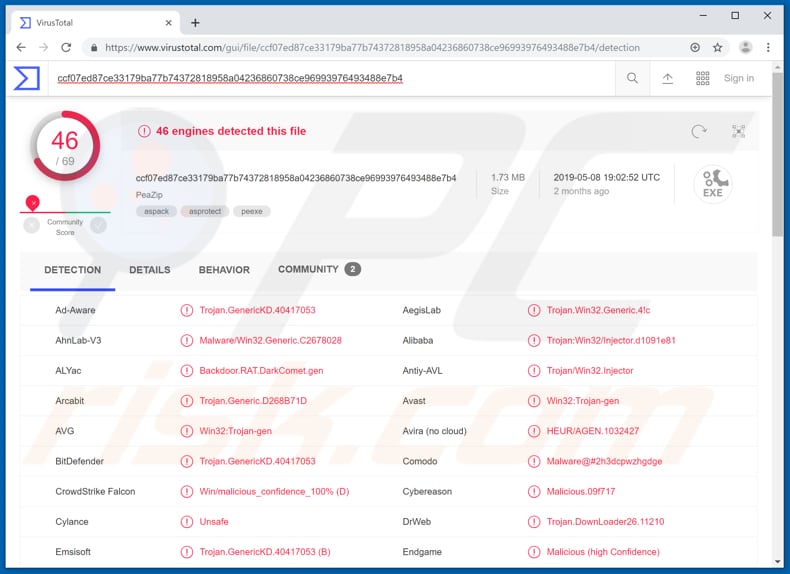
En savoir plus sur Dark Comet
DarkComet peut être utilisé à plusieurs fins, notamment la capture d'écran, l'enregistrement des frappes au clavier et le vol de mots de passe. L'enregistrement de frappe est une fonctionnalité qui peut être utilisée pour enregistrer les pressions sur les touches du clavier. Les cybercriminels utilisent les données pour voler divers comptes (identifiants et mots de passe).
Par exemple, les comptes courriel, Facebook, bancaires et autres comptes. Cela peut entraîner de graves problèmes de confidentialité ou même des pertes financières. Les autres fonctionnalités disponibles dans DarkComet sont la webcam et la capture sonore, qui pourraient être utilisées pour enregistrer des vidéos, du son et des photos pour faire chanter les gens et leur extorquer de l'argent en menaçant de faire proliférer le matériel enregistré.
DarkComet peut également être utilisé pour désactiver le Gestionnaire des tâches, le registre Windows, le pare-feu et l'UAC, et éteindre, verrouiller ou redémarrer l'ordinateur, etc. Ce logiciel peut également effectuer d'autres tâches/actions dangereuses. La manière dont DarkComet est utilisé dépend des cybercriminels spécifiques qui ont incité l'utilisateur ou les utilisateurs à l'installer.
Ils utilisent des programmes de ce type pour voler/enregistrer des détails ou effectuer des actions qui peuvent être monétisées de diverses manières. En résumé, les cybercriminels utilisent des outils d'accès/d'administration à distance pour générer des revenus. Cela cause aux utilisateurs peu méfiants des problèmes de confidentialité, de sécurité de navigation, de perte financière, etc.
Les RAT peuvent également être utilisés pour installer des programmes malveillants tels que des rançongiciels. Pour éviter de graves problèmes causés par DarkComet, désinstallez-le immédiatement.
| Nom | Outil d'accès à distance DarkComet |
| Type de menace | Virus voleur de mot de passe, maliciels bancaires, logiciels espions, enregistreur de frappe |
| Noms de détection (PeaZip) | Avast (Win32:Trojan-gen), BitDefender (Trojan.GenericKD.40417053), ESET-NOD32 (Une variante de Win32/Injector.DYWV), Kaspersky (HEUR:Trojan.Win32.Agent.gen), Liste complète (VirusTotal) |
| Symptômes | Les chevaux de Troie sont conçus pour s'infiltrer furtivement dans l'ordinateur de la victime et rester silencieux. Ainsi, aucun symptôme particulier n'est clairement visible sur une machine infectée. |
| Modes de diffusion | Pièces jointes infectées, publicités en ligne malveillantes, ingénierie sociale, "cracks" de logiciels. |
| Dégâts | Informations bancaires volées, mots de passe, usurpation d'identité, ordinateur de la victime ajouté à un botnet, webcam et microphone détournés. |
|
Suppression des maliciels (Windows) |
Pour éliminer d'éventuelles infections par des maliciels, analysez votre ordinateur avec un logiciel antivirus légitime. Nos chercheurs en sécurité recommandent d'utiliser Combo Cleaner. Téléchargez Combo CleanerUn scanner gratuit vérifie si votre ordinateur est infecté. Pour utiliser le produit complet, vous devez acheter une licence pour Combo Cleaner. 7 jours d’essai limité gratuit disponible. Combo Cleaner est détenu et exploité par RCS LT, la société mère de PCRisk. |
Les RAT en général
Les RAT sont souvent utilisés par les cybercriminels à des fins malveillantes. D'autres exemples sont FlawedAmmyy, Orcus et Rescoms. Dans la plupart des cas, les gens sont amenés à installer ces programmes et rencontrent ensuite de sérieux problèmes.
Comment DarkComet a-t-il infiltré mon ordinateur ?
Pour inciter les gens à télécharger et à installer des programmes tels que DarkComet ou des maliciels, les cybercriminels utilisent des campagnes de spam, des chevaux de Troie, des canaux de téléchargement de fichiers ou de logiciels douteux, de fausses mises à jour de logiciels et/ou des outils d'activation non officiels. Pour tromper les utilisateurs dans des installations indésirables par le biais de campagnes de spam, les cybercriminels envoient des courriels contenant des pièces jointes malveillantes.
Ces fichiers installent des maliciels indésirables uniquement lorsque les destinataires ouvrent les fichiers. Des exemples de fichiers que les cybercriminels joignent à ces courriels sont des documents Microsoft Office, des documents PDF, des fichiers exécutables tels que .exe, des fichiers d'archive tels que ZIP, RAR, des fichiers JavaScript, etc.
Les maliciels prolifèrent également via les chevaux de Troie, cependant, cela ne fonctionne que si le cheval de Troie est déjà installé sur l'ordinateur. Une fois installé, le cheval de Troie télécharge et installe des programmes malveillants indésirables.
Des exemples de sources de téléchargement non fiables sont les pages Web non officielles, les téléchargeurs tiers, les réseaux Peer-to-Peer tels que les clients torrent, eMule, l'hébergement de fichiers gratuits ou les pages de téléchargement de logiciels gratuits, etc. Les cybercriminels les utilisent pour faire proliférer des maliciels en téléchargeant des fichiers déguisés en fichiers inoffensifs et réguliers.
Une fois téléchargés et ouverts, ces fichiers lancent l'installation d'autres maliciels. Les faux outils de mise à jour infectent les systèmes lorsqu'ils téléchargent et installent des maliciels plutôt que des mises à jour, des correctifs, etc., ou lorsqu'ils exploitent des bogues/défauts de programmes obsolètes.
Des outils d'activation non officiels ("cracking") sont utilisés pour activer gratuitement des logiciels payants. Dans de nombreux cas, ces outils sont conçus par des cybercriminels et sont utilisés pour faire proliférer des programmes malveillants.
Comment éviter l'installation de maliciels ?
N'ouvrez pas les fichiers (pièces jointes) et ne cliquez pas sur les liens inclus dans les courriels non pertinents, en particulier s'ils proviennent d'adresses inconnues et suspectes. Téléchargez des logiciels et des fichiers à partir de sites Web officiels et utilisez des liens de téléchargement directs. Divers téléchargeurs, installateurs et autres outils de ce type ne doivent pas être approuvés ou utilisés par des tiers.
Mettez à jour les programmes installés avec des fonctions ou des outils implémentés fournis par des développeurs officiels. Il en va de même pour l'activation de logiciels payants. Il est illégal de contourner le paiement d'un logiciel sous licence à l'aide d'outils de "craquage". Protégez votre ordinateur en l'analysant régulièrement avec un antivirus ou un logiciel antivirus réputé et maintenez-le à jour.
Si vous pensez que votre ordinateur est déjà infecté, nous vous recommandons d'exécuter une analyse avec Combo Cleaner Antivirus pour Windows pour éliminer automatiquement les maliciels infiltrés.
Page de téléchargement de DarkComet :
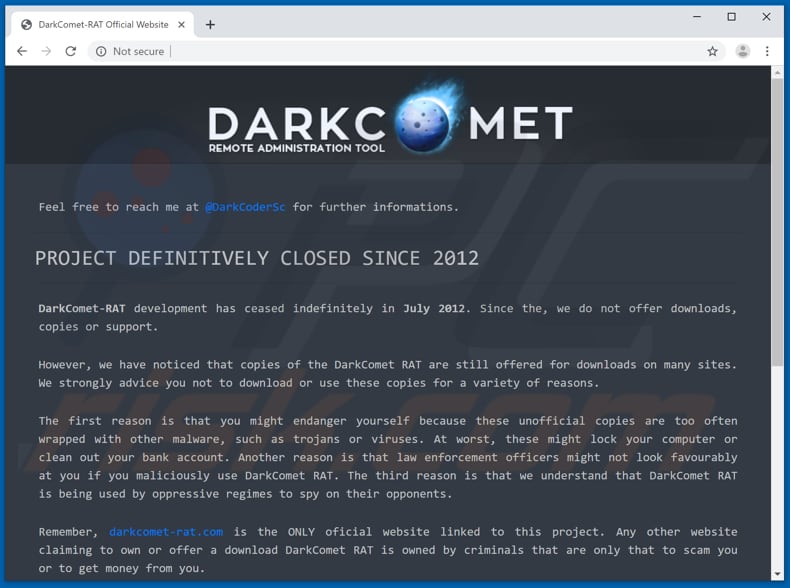
Panneau d'administration DarkComet :
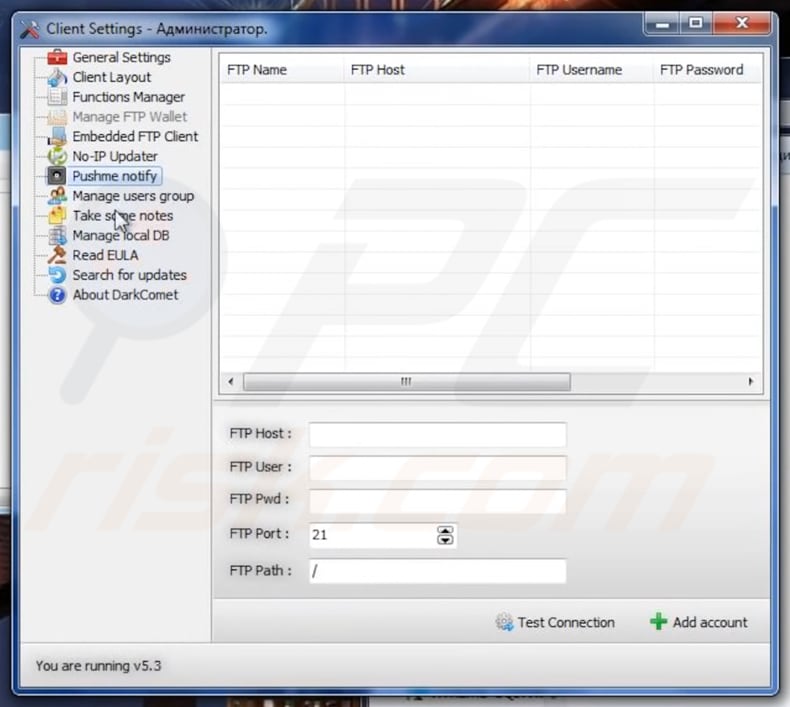
Suppression automatique et instantanée des maliciels :
La suppression manuelle des menaces peut être un processus long et compliqué qui nécessite des compétences informatiques avancées. Combo Cleaner est un outil professionnel de suppression automatique des maliciels qui est recommandé pour se débarrasser de ces derniers. Téléchargez-le en cliquant sur le bouton ci-dessous :
TÉLÉCHARGEZ Combo CleanerEn téléchargeant n'importe quel logiciel listé sur ce site web vous acceptez notre Politique de Confidentialité et nos Conditions d’Utilisation. Pour utiliser le produit complet, vous devez acheter une licence pour Combo Cleaner. 7 jours d’essai limité gratuit disponible. Combo Cleaner est détenu et exploité par RCS LT, la société mère de PCRisk.
Menu rapide :
- Qu'est-ce que DarkComet ?
- ÉTAPE 1. Suppression manuelle du maliciel DarkComet.
- ÉTAPE 2. Vérifiez si votre ordinateur est propre.
Comment supprimer manuellement les maliciels ?
La suppression manuelle des maliciels est une tâche compliquée, il est généralement préférable de laisser les programmes antivirus ou anti-maliciel le faire automatiquement. Pour supprimer ce maliciel, nous vous recommandons d'utiliser Combo Cleaner Antivirus pour Windows. Si vous souhaitez supprimer un maliciel manuellement, la première étape consiste à identifier le nom du maliciel que vous essayez de supprimer. Voici un exemple d'un programme suspect exécuté sur l'ordinateur de l'utilisateur:

Si vous avez vérifié la liste des programmes en cours d'exécution sur votre ordinateur, par exemple en utilisant le gestionnaire de tâches et que vous avez identifié un programme qui semble suspect, vous devriez poursuivre ces étapes :
 Téléchargez un programme appelé Autoruns. Ce programme affiche les applications de démarrage automatique, l'emplacement du Registre et du système de fichiers :
Téléchargez un programme appelé Autoruns. Ce programme affiche les applications de démarrage automatique, l'emplacement du Registre et du système de fichiers :

 Redémarrez votre ordinateur en mode sans échec :
Redémarrez votre ordinateur en mode sans échec :
Utilisateurs de Windows XP et Windows 7 : Démarrez votre ordinateur en mode sans échec. Cliquez sur Démarrer, cliquez sur Arrêter, cliquez sur Redémarrer, cliquez sur OK. Pendant le processus de démarrage de votre ordinateur, appuyez plusieurs fois sur la touche F8 de votre clavier jusqu'à ce que le menu Options avancées de Windows s'affiche, puis sélectionnez Mode sans échec avec mise en réseau dans la liste.

Vidéo montrant comment démarrer Windows 7 en "Mode sans échec avec mise en réseau" :
Utilisateurs de Windows 8 : Démarrez Windows 8 est en mode sans échec avec mise en réseau - Allez à l'écran de démarrage de Windows 8, tapez Avancé, dans les résultats de la recherche, sélectionnez Paramètres. Cliquez sur Options de démarrage avancées, dans la fenêtre "Paramètres généraux du PC" ouverte, sélectionnez Démarrage avancé. Cliquez sur le bouton "Redémarrer maintenant". Votre ordinateur redémarre dans le menu "Options de démarrage avancées". Cliquez sur le bouton "Dépannage", puis sur le bouton "Options avancées". Dans l'écran des options avancées, cliquez sur "Paramètres de démarrage". Cliquez sur le bouton "Redémarrer". Votre PC redémarrera dans l'écran Paramètres de démarrage. Appuyez sur F5 pour démarrer en mode sans échec avec mise en réseau.

Vidéo montrant comment démarrer Windows 8 en "Mode sans échec avec mise en réseau" :
Utilisateurs Windows 10 : Cliquez sur le logo Windows et sélectionnez l'icône Alimentation. Dans le menu ouvert, cliquez sur "Redémarrer" tout en maintenant le bouton "Shift" enfoncé sur votre clavier. Dans la fenêtre "Choisir une option", cliquez sur "Dépannage", puis sélectionnez "Options avancées". Dans le menu des options avancées, sélectionnez "Paramètres de démarrage" et cliquez sur le bouton "Redémarrer". Dans la fenêtre suivante, cliquez sur le bouton "F5" de votre clavier. Cela redémarrera votre système d'exploitation en mode sans échec avec la mise en réseau.

Vidéo montrant comment démarrer Windows 10 en "Mode sans échec avec mise en réseau" :
 Extrayez l'archive téléchargée et exécutez le fichier Autoruns.exe.
Extrayez l'archive téléchargée et exécutez le fichier Autoruns.exe.

 Dans l'application Autoruns, cliquez sur "Options" en haut de l'écran et décochez les options "Masquer les emplacements vides" et "Masquer les entrées Windows". Après cette procédure, cliquez sur l'icône "Actualiser".
Dans l'application Autoruns, cliquez sur "Options" en haut de l'écran et décochez les options "Masquer les emplacements vides" et "Masquer les entrées Windows". Après cette procédure, cliquez sur l'icône "Actualiser".

 Vérifiez la liste fournie par l'application Autoruns et localisez le fichier maliciel que vous souhaitez éliminer.
Vérifiez la liste fournie par l'application Autoruns et localisez le fichier maliciel que vous souhaitez éliminer.
Vous devriez écrire le chemin complet et le nom. Notez que certains maliciels cachent leurs noms de processus sous des noms de processus Windows légitimes. A ce stade, il est très important d'éviter de supprimer les fichiers système. Après avoir localisé le programme suspect que vous souhaitez supprimer, cliquez avec le bouton droit de la souris sur son nom et choisissez "Supprimer".

Après avoir supprimé le maliciel via l'application Autoruns (ceci garantit que le maliciel ne s'exécutera pas automatiquement au prochain démarrage du système), vous devez rechercher le nom du maliciel sur votre ordinateur. Assurez-vous d'activer les fichiers et dossiers cachés avant de continuer. Si vous trouvez le fichier du maliciel, veillez à le supprimer.

Redémarrez votre ordinateur en mode normal. Suivre ces étapes devrait vous aider à supprimer tout maliciel de votre ordinateur. Notez que la suppression manuelle des menaces nécessite des compétences informatiques avancées, il est recommandé de laisser la suppression des maliciels aux programmes antivirus et antimaliciel. Ces étapes peuvent ne pas fonctionner avec les infections malveillantes avancées. Comme toujours, il est préférable d'éviter d'être infecté par des maliciels qui tentent de les supprimer par la suite. Pour assurer la sécurité de votre ordinateur, assurez-vous d'installer les dernières mises à jour du système d'exploitation et d'utiliser un logiciel antivirus.
Pour être sûr que votre ordinateur est exempt d'infections malveillantes, nous vous recommandons de le scanner avec Combo Cleaner Antivirus pour Windows.
Foire Aux Questions (FAQ)
Mon ordinateur est infecté par le maliciel DarkComet, dois-je formater mon périphérique de stockage pour m'en débarrasser ?
Non, il n'est pas nécessaire de formater le périphérique de stockage - les maliciels comme DarkComet peuvent être supprimés sans formatage.
Quels sont les principaux problèmes que les maliciels peuvent causer ?
Les maliciels peuvent être conçus pour chiffrer des fichiers, voler des informations sensibles, infecter des ordinateurs avec des maliciels supplémentaires, lancer des attaques DDoS et à d'autres fins.
Quel est le but du maliciel DarkComet ?
DarkComet peut enregistrer les frappes au clavier (enregistrer la saisie au clavier), accéder à la webcam et au microphone, désactiver le gestionnaire de tâches et le registre Windows, éteindre et redémarrer un ordinateur et effectuer d'autres actions. Plus de détails sur ce RAT sont fournis dans notre article.
Comment un maliciel s'est-il infiltré dans mon ordinateur ?
Habituellement, les ordinateurs sont infectés via des liens et des pièces jointes reçus par courriel, des téléchargements malveillants, de faux installateurs de logiciels piratés, des fichiers téléchargés à partir de sources non fiables, etc. Les auteurs de menaces utilisent différentes méthodes pour inciter les utilisateurs à exécuter eux-mêmes des maliciels.
Combo Cleaner me protégera-t-il des maliciels ?
Oui, Combo Cleaner peut détecter et éliminer presque tous les maliciels connus. Un ordinateur infecté par des maliciels haut de gamme doit être analysé à l'aide d'une analyse complète. Généralement, les maliciels de ce type se cachent profondément dans le système d'exploitation. Ainsi, l'exécution d'une analyse rapide ne suffit pas pour détecter de tels maliciels.
Partager:

Tomas Meskauskas
Chercheur expert en sécurité, analyste professionnel en logiciels malveillants
Je suis passionné par la sécurité informatique et la technologie. J'ai une expérience de plus de 10 ans dans diverses entreprises liées à la résolution de problèmes techniques informatiques et à la sécurité Internet. Je travaille comme auteur et éditeur pour PCrisk depuis 2010. Suivez-moi sur Twitter et LinkedIn pour rester informé des dernières menaces de sécurité en ligne.
Le portail de sécurité PCrisk est proposé par la société RCS LT.
Des chercheurs en sécurité ont uni leurs forces pour sensibiliser les utilisateurs d'ordinateurs aux dernières menaces en matière de sécurité en ligne. Plus d'informations sur la société RCS LT.
Nos guides de suppression des logiciels malveillants sont gratuits. Cependant, si vous souhaitez nous soutenir, vous pouvez nous envoyer un don.
Faire un donLe portail de sécurité PCrisk est proposé par la société RCS LT.
Des chercheurs en sécurité ont uni leurs forces pour sensibiliser les utilisateurs d'ordinateurs aux dernières menaces en matière de sécurité en ligne. Plus d'informations sur la société RCS LT.
Nos guides de suppression des logiciels malveillants sont gratuits. Cependant, si vous souhaitez nous soutenir, vous pouvez nous envoyer un don.
Faire un don
▼ Montrer la discussion